Comment miroir d'écran sur Firestick? Découvrez les étapes simples pour mettre en miroir vos appareils iPhone et Android sur votre téléviseur via Firestick. Ce guide complet fournit des instructions étape par étape, des FAQ et de précieux conseils pour améliorer votre expérience de mise en miroir. Découvrez les tenants et aboutissants de la mise en miroir, de la compréhension des fonctionnalités du Fire TV Stick à la mise en miroir sur différentes marques de téléviseurs.
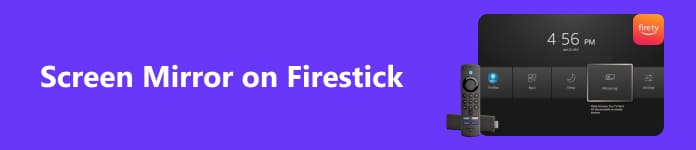
- Partie 1. Qu'est-ce qu'un Fire TV Stick ?
- Partie 2. Comment mettre en miroir un iPhone/Android sur Firestick
- Partie 3. FAQ sur la mise en miroir d'écran sur Firestick
Partie 1. Qu'est-ce qu'un Fire TV Stick ?
Le streaming multimédia est populaire sur le Fire TV Stick et le lecteur multimédia numérique développés et fabriqués par Amazon. Il est conçu pour se connecter à la connexion HDMI de votre téléviseur et vous permet de diffuser une variété de contenus provenant de diverses plateformes et services de streaming en ligne sur votre téléviseur. Voici quelques caractéristiques et fonctions clés du Fire TV Stick :
1. Capacités de diffusion en continu Le Fire TV Stick vous permet d'utiliser une variété de services de streaming, tels que des services populaires comme Amazon Prime Video, Netflix, Hulu, Disney+, YouTube et bien d'autres. Grâce à ces applications, vous pouvez regarder des séries télévisées, des films, des sports, de la musique et bien plus encore.
2. Commande vocale De nombreux modèles Fire TV Stick sont livrés avec une télécommande vocale ou prennent en charge l'assistant virtuel d'Amazon, Alexa. Cela vous permet de gérer la lecture, d'effectuer des recherches de contenu et d'utiliser des commandes vocales pour effectuer diverses tâches supplémentaires.
3. Applications et jeux En plus du contenu en streaming, vous pouvez télécharger et installer diverses applications et jeux depuis l'Amazon App Store, élargissant ainsi les capacités de votre Fire TV Stick.
4. Duplication d'écran Vous pouvez refléter l'écran de votre PC ou appareil mobile sur votre téléviseur à l'aide du Fire TV Stick, ce qui est utile pour partager des photos, des vidéos et des présentations.
5. Intégration Alexa Si votre gadget est compatible Alexa, vous pouvez utiliser des commandes vocales pour faire fonctionner votre Fire TV Stick et demander à Alexa des informations sur les films, les résultats sportifs, la météo, etc.
6. Prise en charge 4K et HDR Certains modèles Fire TV Stick prennent en charge le contenu 4K Ultra HD et High Dynamic Range ou HDR, offrant une expérience visuelle de meilleure qualité pour les téléviseurs et le contenu compatibles.
Partie 2. Comment mettre en miroir un iPhone/Android sur Firestick
Un excellent moyen de partager des informations sur un écran plus grand avec un Amazon Fire TV Stick consiste à mettre en miroir votre Android ou votre iPhone. Les photos, les films et les présentations s'afficheront facilement, améliorant ainsi votre expérience visuelle. Ce guide offre des conseils sur la façon de réaliser cette expérience de partage d'écran pratique et engageante.
Fonctionnalités:
• Mise en miroir de l'iPhone: Utilise la technologie AirPlay d'Apple.
• Mise en miroir Android utilise des applications tierces ou la fonction de mise en miroir native de Fire TV.
Les préparatifs
1. Connectez les appareils au même WiFi: Assurez-vous que votre Fire TV Stick et le smartphone, Android et iPhone, sont liés au même réseau WiFi.
2. Mettre à jour les appareils: Mettez à jour votre Fire TV Stick et votre smartphone avec les dernières versions du logiciel.
3. Activer la mise en miroir sur Fire TV Stick: Accédez à Paramètres > Affichage et sons > Activer la mise en miroir de l'affichage.
Étapes pour iPhone
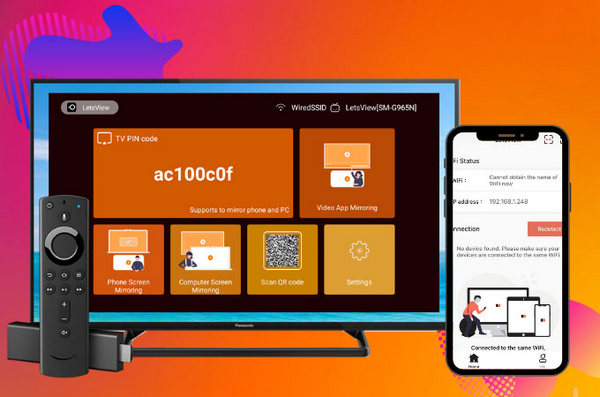
Étape 1 Faites glisser votre doigt depuis le coin supérieur droit de votre iPhone ou vers le haut depuis le bas pour les anciens modèles. Sélectionnez l'icône Screen Mirroring, qui est représentée par des rectangles qui se chevauchent.
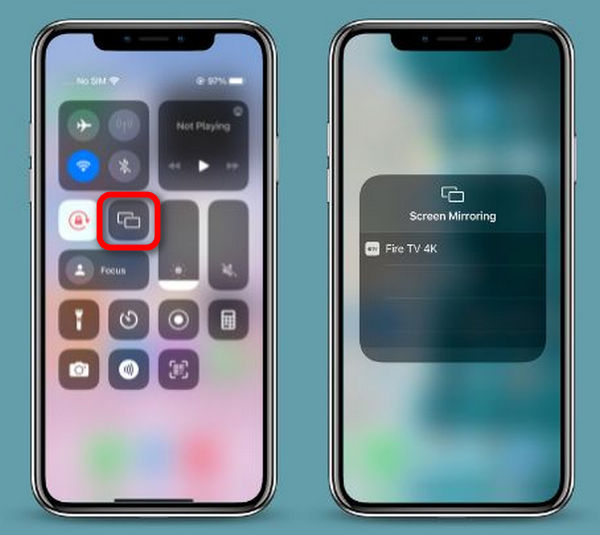
Étape 2 Ensuite, choisissez Fire TV Stick dans la liste des appareils affichés sur votre iPhone.
Étape 3 Enfin, l'écran de votre iPhone devrait maintenant apparaître sur votre téléviseur.
Étapes pour Android
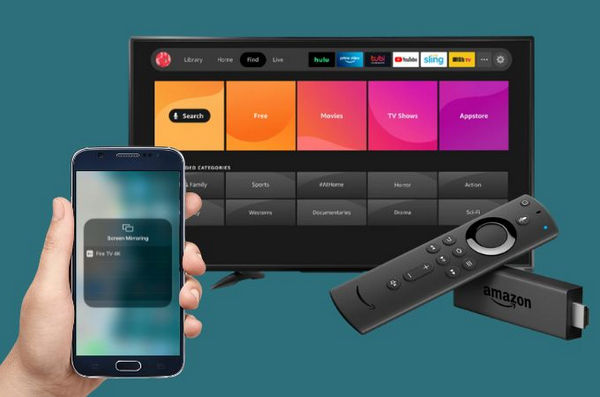
Étape 1 Tout d'abord, si votre appareil Android ne prend pas en charge la mise en miroir native, téléchargez une application permettant la mise en miroir d'écran sur votre boutique d'applications préférée sur votre téléphone.
Étape 2 Ensuite aller à Paramètres > Des appareils connectés > Préférences de connexion > Grilles en sur votre appareil Android. Alternativement, certains appareils disposent d'une option de mise en miroir directe dans le panneau de paramètres rapides. Et sélectionnez Fire TV Stick dans la liste.
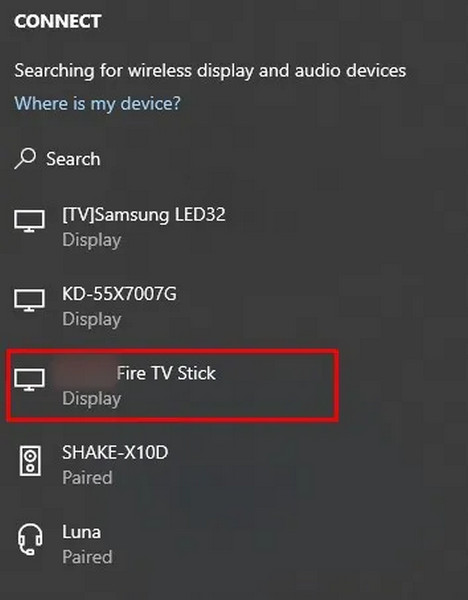
Étape 3 Finalement, votre écran Android devrait maintenant être visible sur votre téléviseur.
Astuce : mettre en miroir l'écran de l'iPhone/Android sur le PC
Grâce à cette astuce utile, vous pouvez facilement refléter l'affichage de votre appareil Android ou iPhone sur votre PC. Pour un contrôle facile de l'écran, utilisez Apeaksoft Miroir de Téléphone, qui fournit des options de mise en miroir pour iOS et Android.
Étape 1 Installez Apeaksoft Phone Mirror sur votre PC pour simplifier la mise en miroir de l'écran et la gestion de l'écran du téléphone.
Étape 2 Choisissez ensuite entre Miroir iOS ainsi que Miroir Android pour lancer la fenêtre d'interaction de mise en miroir d'écran.
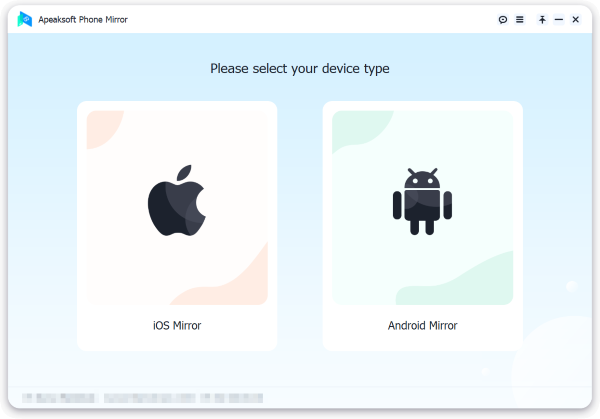
Étape 3 Après cela, sélectionnez Écran miroir du Connexion Wifi menu et respectez scrupuleusement les invites affichées à l’écran. Grâce à ce processus simple, profitez d'une mise en miroir sans tracas avec une connexion transparente entre votre téléphone et votre PC.

Étape 4 Enfin, vous pouvez refléter l'écran ou le son de votre téléphone Android sur votre PC une fois la connexion établie. Utilisez les outils à votre disposition pour enregistrer votre écran ou capturer des captures d'écran si nécessaire.

Partie 3. FAQ sur la mise en miroir d'écran sur Firestick
Y a-t-il des frais mensuels pour Firestick ?
Non, il n'y a pas de frais mensuels pour l'utilisation d'un Amazon Firestick lui-même. Cependant, même si l'utilisation de l'appareil est gratuite, l'accès à certains contenus peut nécessiter un abonnement à des services comme Netflix, Hulu ou Amazon Prime Video. Ces services ont leurs frais, mais le Firestick lui-même n'entraîne aucun frais mensuel.
Puis-je remplacer un ancien Fire Stick par un nouveau ?
Oui, vous pouvez facilement remplacer un ancien Fire Stick par un nouveau. Débranchez l'ancien appareil, branchez le nouveau Fire Stick sur le port HDMI de votre téléviseur, connectez-le à l'alimentation et suivez les instructions de configuration à l'écran. Connectez-vous avec votre compte Amazon et réinstallez vos applications préférées.
Fire TV est-il interrompu ?
Non, Fire TV n'est pas abandonné. Amazon continue de prendre en charge et de publier de nouvelles versions d'appareils Fire TV, notamment les Fire TV Sticks et les téléviseurs intelligents Fire TV Edition. Ces appareils offrent des options de streaming multimédia et de divertissement, constamment mises à jour avec de nouvelles fonctionnalités et des performances améliorées pour améliorer l'expérience utilisateur.
Comment mettre en miroir un iPhone/iPad sur un téléviseur Roku à l'aide de Firestick ?
Facilement mettez en miroir votre iPhone/iPad sur Roku TV avec Firestick. Accédez aux paramètres Screen Mirroring sur votre appareil, sélectionnez le téléviseur Roku souhaité et profitez d'un partage de contenu fluide.
Comment mettre en miroir un iPhone sur un téléviseur Sony via Firestick ?
Capture d'écran mettre en miroir l'iPhone sur un téléviseur Sony via Firestick en accédant aux paramètres Screen Mirroring. Choisissez votre téléviseur Sony parmi les options et profitez sans effort du contenu sur un écran plus grand.
Conclusion
Maîtriser l'écran mise en miroir d'Android et d'iPhone sur Firestick ouvre une multitude d’opportunités. Avec l'aide de cet article, vous pouvez améliorer votre expérience visuelle en apprenant à mettre facilement en miroir les smartphones iPhone et Android et en découvrant les avantages du Fire TV Stick. Savourez la facilité d’utilisation et l’adaptabilité de la mise en miroir d’écran tout en profitant d’un partage transparent de contenu TV.



 Récupération de Données iPhone
Récupération de Données iPhone Restauration de Système iOS
Restauration de Système iOS Sauvegarde & Restauration de Données iOS
Sauvegarde & Restauration de Données iOS iOS Screen Recorder
iOS Screen Recorder MobieTrans
MobieTrans iPhone Transfert
iPhone Transfert  iPhone Eraser
iPhone Eraser Transfert WhatsApp
Transfert WhatsApp Déverrouilleur iOS
Déverrouilleur iOS Convertisseur HEIC Gratuit
Convertisseur HEIC Gratuit Changeur d'emplacement iPhone
Changeur d'emplacement iPhone Récupération de Données Android
Récupération de Données Android Extraction de données Android cassée
Extraction de données Android cassée Sauvegarde et restauration de données Android
Sauvegarde et restauration de données Android Mobile Transfert
Mobile Transfert Récupération de données
Récupération de données Lecteur Blu-ray
Lecteur Blu-ray Mac Cleaner
Mac Cleaner DVD Creator
DVD Creator PDF Converter Ultimate
PDF Converter Ultimate Réinitialisation du mot de passe Windows
Réinitialisation du mot de passe Windows Miroir de téléphone
Miroir de téléphone Convertisseur Vidéo Ultime
Convertisseur Vidéo Ultime video Editor
video Editor Screen Recorder
Screen Recorder PPT to Video Converter
PPT to Video Converter Slideshow Maker
Slideshow Maker Convertisseur vidéo gratuit
Convertisseur vidéo gratuit Enregistreur d'écran gratuit
Enregistreur d'écran gratuit Convertisseur HEIC Gratuit
Convertisseur HEIC Gratuit Compresseur vidéo gratuit
Compresseur vidéo gratuit Compresseur PDF gratuit
Compresseur PDF gratuit Convertisseur audio gratuit
Convertisseur audio gratuit Enregistreur audio gratuit
Enregistreur audio gratuit Video Joiner gratuit
Video Joiner gratuit Compresseur d'images gratuit
Compresseur d'images gratuit Effaceur de fond gratuit
Effaceur de fond gratuit Upscaleur d’Image Gratuit
Upscaleur d’Image Gratuit Suppresseur de filigrane gratuit
Suppresseur de filigrane gratuit verrouillage d'écran iPhone
verrouillage d'écran iPhone Cube de jeu de puzzle
Cube de jeu de puzzle





